의문
문제: FreeArc를 제거하는 방법은 무엇입니까?
FreeArc는 여기서 언급하지 않을 다른 프리웨어와 함께 내 PC에 설치되었습니다. 나는 그 freearc를 사용하고 있지 않기 때문에 그것을 제거하기로 결정했지만 제거 프로그램을 찾을 수 없습니다. 프로그램 및 기능을 사용하여 삭제하려고 하면 프로그램이 사용 중이라는 알림과 함께 삭제가 끝납니다. Windows 10에서 FreeArc를 제거하는 방법을 설명하십시오. 감사 해요!
해결 답변
프리아크 (FreeArc 0.666이라고도 함) Bulat Ziganshin의 무료 파일 아카이버입니다. 많은 사람들이 이 도구가 LZMA, PPMD, TrueAudio 및 일반 멀티미디어 압축 알고리즘을 사용하는 빠르고 효율적인 압축 도구라고 칭찬합니다. 파일 유형에 따라 알고리즘을 자동으로 전환하고 다양한 필터(REP, DICT, DELTA, LZP 등)를 렌더링하고 기타 유용한 기능을 수행합니다. Windows 응용 프로그램 전문가에 따르면 FreeArc는 속도, 단순성, 높은 압축률 및 다기능성으로 인해 대부분의 압축 도구보다 우수한 것으로 간주됩니다. 그러나 어떤 사람들은 유용하다고 생각하지만 다른 사람들은 소위 '번들링'이라는 공격적인 배포 방식을 거부하거나 단순히 좋아하지 않습니다. 여기에 문제가 있습니다. 할 수 없기 때문에 많은 사람들이 좌절과 분노를 표현했습니다. FreeArc 제거 제거 프로그램을 찾을 수 없기 때문에 일반적인 방식으로 FreeArc를 제거하면 자동으로 복원되거나 사용 중이기 때문에 제거할 수 없습니다. 이것은 사람들이 FreeArc를 완전히 제거하려고 할 때 발생하는 주요 어려움입니다. 따라서 PC에서 이 소프트웨어를 쉽게 제거할 수 없는 경우 아래에 제공된 가이드가 매우 유용할 수 있습니다.
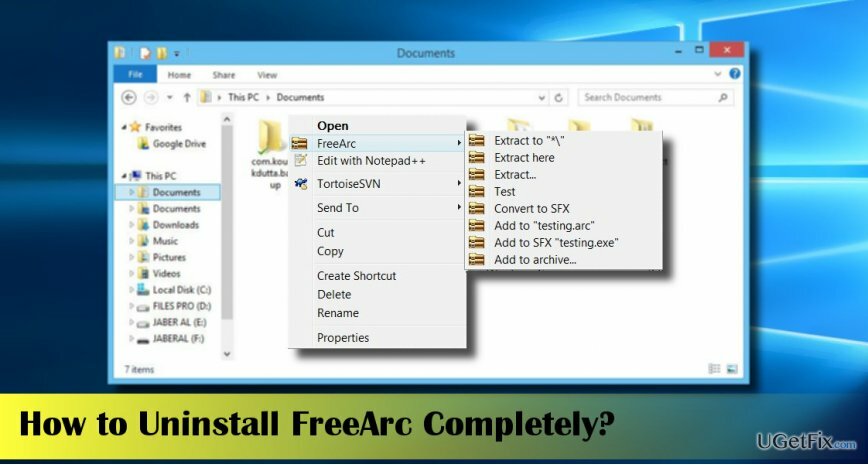
Windows에서 FreeArc 0.666을 제거하는 방법은 무엇입니까?
이 파일을 제거하려면 라이센스 버전을 구입해야 합니다. 이미지 변경 이미지 변경 소프트웨어를 제거합니다.
FreeArc는 악성이 아닙니다. 그럼에도 불구하고 사람들은 제거하기가 어려워 '바이러스'라고도합니다. 그러나 우리는 감히 말할 수 있습니다. 일반적인 FreeArc 제거 실패는 소프트웨어 제거 방법에 대한 사람들의 무지와 관련이 있으며 중요한 절차. 따라서 FreeArc 제거 단계를 시작하기 전에 작업 관리자를 사용하여 freearc.exe 프로세스를 종료해야 합니다.
- 누르다 Ctrl + Alt + 삭제 작업 관리자를 선택합니다.
- 열기 프로세스 탭을 클릭하고 FreeArc를 찾습니다.
- 마우스 오른쪽 버튼으로 클릭하고 선택 작업 종료.
FreeArc를 자동으로 제거
이 파일을 제거하려면 라이센스 버전을 구입해야 합니다. 이미지 변경 이미지 변경 소프트웨어를 제거합니다.
FreeArc를 수동으로 삭제하려고 시도했지만 헛된 경우 소프트웨어 제거 도구를 설치하는 것이 좋습니다. 완벽한 제거 프로그램 (Windows 전용). 예를 들어, PC 최적화 도구를 사용할 수도 있습니다. 이미지 변경맥 세탁기 X9. 이 프로그램 중 하나를 설치하고 설치 파일을 실행합니다. 화면의 지시에 따라 다음으로 설정하십시오. FreeArc를 완전히 삭제. 마지막으로 PC를 재부팅합니다.
FreeArc를 수동으로 종료
이 파일을 제거하려면 라이센스 버전을 구입해야 합니다. 이미지 변경 이미지 변경 소프트웨어를 제거합니다.
- 먼저 PC를 다음으로 부팅합니다. 네트워킹이 있는 안전 모드.
- 시작하다 제어판 그리고 열다 프로그램 및 기능 또는 사용하는 OS 유형에 따라 프로그램 추가/제거 기능.
- FreeArc를 찾아 클릭하고 선택합니다. 제거.
- 완료되면 다음을 누릅니다. 윈도우 키 + R, 유형 regedit를 누르고 입력하다.
- 레지스트리 편집기가 열리면 편집 -> 찾기.
- 찾기에 FreeArc를 입력하고 Enter 키를 누릅니다. 나머지가 발견되면 모두 삭제하십시오.
- FreeArc의 추가 파일 목록이 길기 때문에 찾기 창에 하나씩 입력하고 발견되면 제거해야 합니다.
7z.dll
7zG.exe
all2arc.exe
아크.exe
facompress.dll
fc-캐시.exe
fc-list.exe
gdk-pixbuf-query-loaders.exe
gspawn-win32-helper.exe
gspawn-win32-helper-console.exe
prefs.exe
gtk-query-immodules-2.0.exe
gtk-update-icon-cache.exe
pango-querymodules.exe
unarc.exe
한 번의 클릭으로 프로그램 제거
ugetfix.com 전문가가 제공하는 단계별 가이드를 통해 이 프로그램을 제거할 수 있습니다. 시간을 절약하기 위해 이 작업을 자동으로 수행하는 데 도움이 되는 도구도 선택했습니다. 바쁘거나 스스로 프로그램을 제거할 만큼 경험이 부족하다고 생각되면 다음 솔루션을 자유롭게 사용하십시오.
권하다
지금 그것을 할!
다운로드제거 소프트웨어행복
보장하다
지금 그것을 할!
다운로드제거 소프트웨어행복
보장하다
Reimage를 사용하여 프로그램을 제거하지 못한 경우 지원 팀에 문제를 알려주십시오. 가능한 한 많은 세부정보를 제공해야 합니다. 귀하의 문제에 대해 알아야 한다고 생각하는 모든 세부 정보를 알려주십시오.
특허 받은 이 수리 프로세스는 사용자 컴퓨터에서 손상되거나 누락된 파일을 대체할 수 있는 2,500만 개의 구성 요소 데이터베이스를 사용합니다.
손상된 시스템을 복구하려면 라이센스 버전을 구입해야 합니다. 이미지 변경 맬웨어 제거 도구.

완전히 익명을 유지하고 ISP와 정부가 감시 당신에, 당신은 고용해야 개인 인터넷 액세스 VPN. 모든 정보를 암호화하여 완전히 익명으로 유지하면서 인터넷에 연결할 수 있고 추적기, 광고 및 악성 콘텐츠를 방지할 수 있습니다. 가장 중요한 것은 NSA 및 기타 정부 기관이 뒤에서 수행하는 불법 감시 활동을 중단하는 것입니다.
컴퓨터를 사용하는 동안 예상치 못한 상황이 언제든지 발생할 수 있습니다. 정전으로 인해 컴퓨터가 꺼지거나, 죽음의 블루 스크린(BSoD)이 발생할 수 있습니다. 또는 잠시 자리를 비웠을 때 임의의 Windows 업데이트가 컴퓨터에 발생할 수 있습니다. 분. 결과적으로 학업, 중요한 문서 및 기타 데이터가 손실될 수 있습니다. 에게 다시 덮다 손실된 파일, 당신은 사용할 수 있습니다 데이터 복구 프로 – 하드 드라이브에서 아직 사용할 수 있는 파일의 복사본을 검색하여 빠르게 검색합니다.